Video Converter
- 1. Video Converter+
- 2. Video Converter su Dispositivi Diversi+
- 3. Altri Suggerimenti+
Le top 6 alternative al Videora iPod Converter
da Alex Nappi • 2025-10-23 19:14:16 • Soluzioni comprovate
"Esiste un altro convertitore video più efficiente di Videora iPod Converter ? Il software è lento, E ho intenzione di passare a un'alternativa migliore. Qual è la prima alternativa al Videora iPod Converter ? "
Videora Video Converter è uno strumento gratuito e disponibile sui comuni sistemi Windows e MacOS. Nonostante i suoi vantaggi, ci sono molti convertitori di video migliori disponibili sul mercato. In questo articolo, condivideremo con te le alternative a Videora, insieme alle utili istruzioni per gestirle.
- Parte 1. Perché hai bisogno di alternative al convertitore di iPod di Videora
- Parte 2. La migliore alternativa a Videora iPod Converter per convertire video in iPod
- Parte 3. 5 Alternative comuni al Videora iPod Converter
Parte 1. Perché hai bisogno di alternative al Videora iPod Converter
Come accennato in precedenza, ci sono molti strumenti di conversione video migliori rispetto a Videora. Videora iPod Converter ha un rapporto di conversione lento con un'interfaccia utente obsoleta. Ti ritroverai a cercare di indovinare come abilitare la funzione di conversione video. L'applicazione supporta solo una manciata di formati di file video.
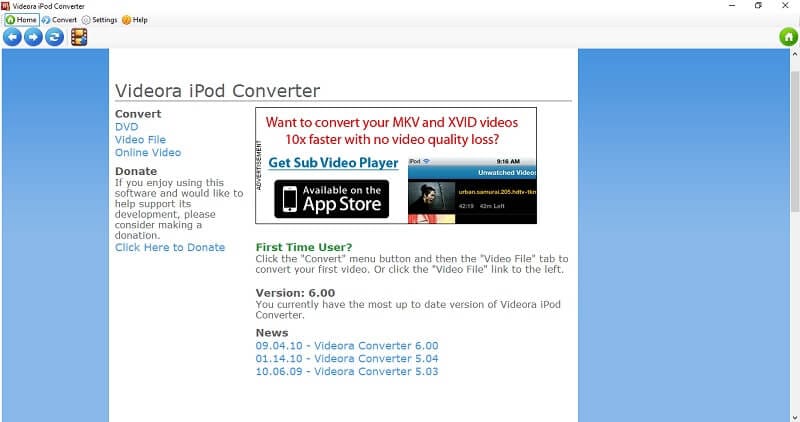
D'altra parte, troverai alternative al Videora iPod Converter con un'interfaccia semplice ma elegante. Tali convertitori hanno la possibilità di gestire un'ampia varietà di formati di file con un tasso di conversione molto più veloce. Per tali motivi, vorrai cambiare videora con un'alternativa molto migliore.
Parte 2. La migliore alternativa a Videora iPod Converter per convertire video in iPod
Wondershare UniConverter ha una velocità di conversione più veloce del 90x con un'elegante interfaccia utente. Lo strumento è estremamente affidabile e sicuro per l'utente, ed è fortunatamente disponibile per gli utenti di Windows e MacOS. Tutte queste qualità rendono Uniconverter di Wondershare la migliore alternativa a Videora o a qualsiasi altro video convertitore, per questo lavoro.
Uniconverter offre un ampio elenco di funzionalità che ti consentiranno di iniziare a utilizzare immediatamente lo strumento. Le poche pratiche funzioni dell'Uniconverter sono elencate di seguito:
 Wondershare UniConverter - miglior convertitore video per Windows/Mac (Catalina inclusa)
Wondershare UniConverter - miglior convertitore video per Windows/Mac (Catalina inclusa)

- L'Uniconverter supporta fino a 1000 diversi formati di file video;
- Può scaricare, comprimere, modificare, masterizzare e trasferire video a un ottimo ritmo;
- L'app può masterizzare tutti i tipi di video su dischi DVD e Blu-ray.
- I video elaborati possono essere trasferiti su iPhone, Android e altri dispositivi.
- Le funzionalità aggiuntive comprendono la registrazione video, la masterizzazione DVD, la copia DVD e altro.
- Windows e Mac sono entrambi supportati.
Devi solo seguire i tre passaggi menzionati di seguito per imparare il metodo per utilizzare Uniconverter.
Passaggio 1 Installa ed esegui Wondershare UniConverter.
Dopo aver acceduto al sito ufficiale di Wondershare UniConverter, installa ed esegui l'app sul tuo computer. È possibile installare il convertitore video su Windows e MacOS.
Passaggio 2 Aggiungi il file video da convertire.
Una volta installato e aperto correttamente Uniconverter, è tempo di convertire il video desiderato nel formato file previsto. È necessario fare clic su  o sul pulsante + per aggiungere i file.
o sul pulsante + per aggiungere i file.
![]()
Passaggio 3 Imposta la destinazione dell'output e converti i file.
Nell'angolo in alto a destra dell'interfaccia, fai clic sulla scheda Output Format per selezionare il nuovo formato per il video. Seleziona la posizione del file per il video da convertire subito e premi Converti per per iniziare la conversione.
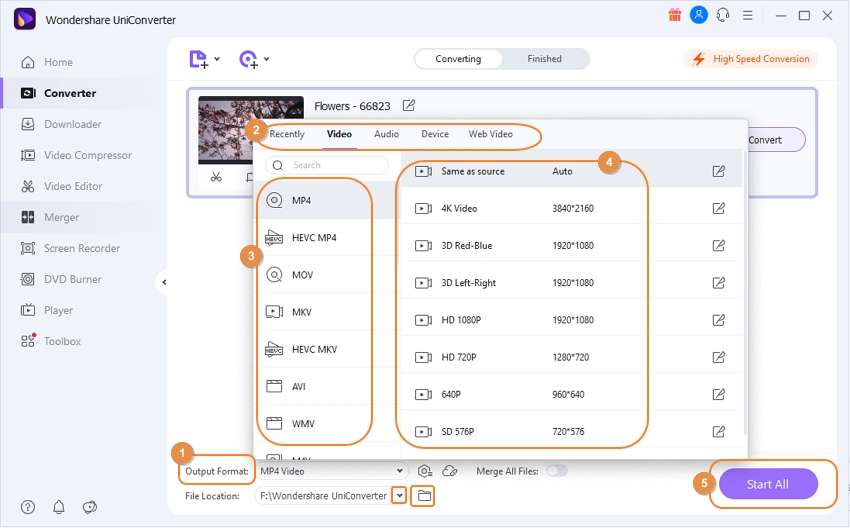
Otterrai il video nel formato di file previsto in pochi minuti, grazie al tasso di conversione rapido di Uniconverter.
Parte 3. 5 Alternative comuni a Videora iPod Converter
Oltre all'Uniconverter di Wondershare, alcuni strumenti di conversione video comuni sono ugualmente un'alternativa ragionevole a Videora. Li discuteremo in questa sezione della guida.
1. Handbrake
Handbrake video converter è uno degli strumenti standard disponibili su Internet per convertire i file video in formati diversi. L'app non è disponibile solo su Windows e MacOS, ma anche per computer basati su Linux. Lo strumento è sicuro e gratuito da usare, ed è in grado di fornire un giusto tasso di conversione.
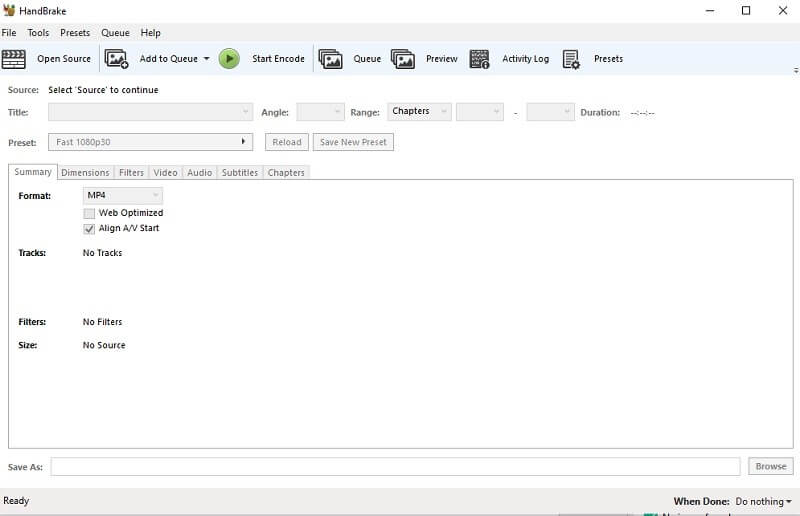
Ecco i passaggi per convertire un file video con il convertitore video Handbrake dopo averlo installato sul sistema:
Passaggio 1: esegui Handbrake sul tuo computer e fai clic su Open Source per avviare il processo;
Passaggio 2: fai clic su File per aggiungere il video all'interfaccia;
Passaggio 3: seleziona il Formato in cui desideri utilizzare il video in futuro, oltre a impostarne le dimensioni e il codec ;
Passaggio 4: fai clic su Avvia codifica per avviare la conversione.
Passaggio 5: Il video appena convertito verrà archiviato ovunque tu voglia sul sistema.
2. Movavi Video Converter
Movavi è un'alternativa avanzata e altamente ben fatta a Videora. Puoi utilizzare lo strumento su praticamente ogni versione Comune di Windows e MacOS. Movavi Video Converter possiede la capacità di formattare video in oltre 180 formati di file in qualità HD a un tasso di conversione di un fulmine.
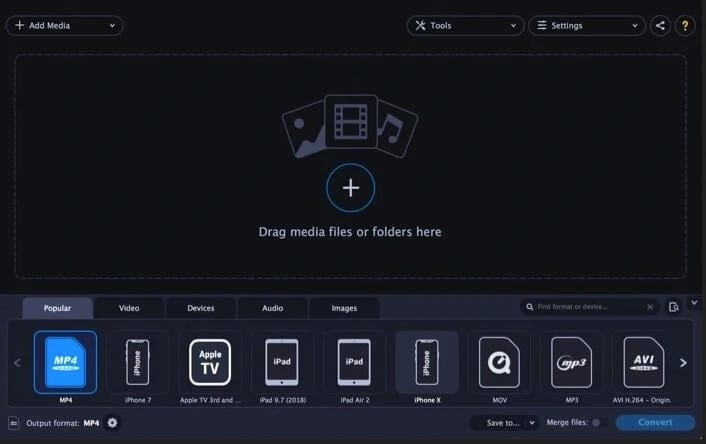
I passaggi per utilizzare il software sono i seguenti:
Passaggio 1: Installa Movavi Video Converter sul tuo sistema e avvialo;
Passaggio 2: Fai clic sull'icona + dall'interfaccia per aggiungere il video di cui desideri convertire il formato;
Passaggio 3: Seleziona il Formato di output e la posizione del PC in cui desideri salvare il video;
Passaggio 4: Fai clic sul pulsante Converti nell'angolo inferiore destro dell'interfaccia per avviare il processo.
3. Xilisoft iPod Video Converter
Xilisoft iPod Video Converter porta il potenziale per formattare il tuo file video su quasi tutti i ben noti formati di file video. L'app è compatibile praticamente con tutti i dispositivi e offre i suoi servizi su macOS e Windows. L'interfaccia utente di Xilisoft è semplice e gli utenti di ogni background saranno in grado di usarla con facilità.
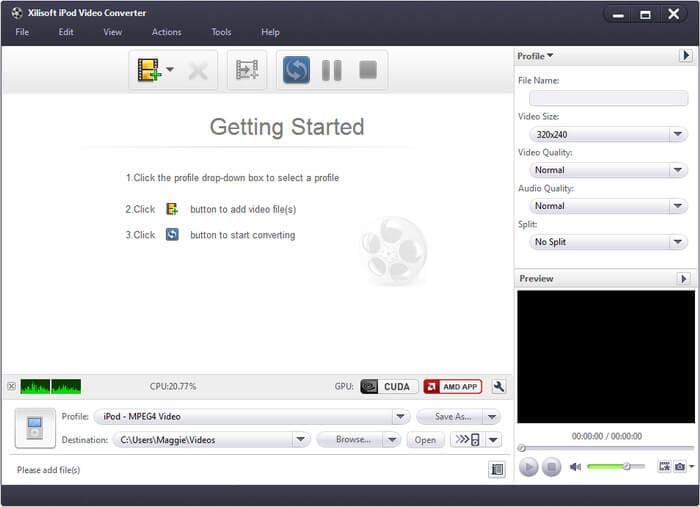
Le istruzioni per convertire i file video utilizzando Xilisoft iPod Converter sono le seguenti:
Passaggio 1: Scarica/installa il software dal sito Web ufficiale e aprilo;
Passaggio 2: Dall'angolo in alto a sinistra dell'interfaccia, fai clic sulla scheda Aggiungi per selezionare il video che desideri convertire;
Fase 3: Fai clic sul pulsante Profilo per selezionare il formato di file in cui desideri modificare il video con XiliSoft;
Passaggio 4: È anche possibile modificare la qualità video e audio del file durante il processo;
Passaggio 5: fai clic su Avvia per avviare la conversione del formato.
Passaggio 6: fai clic su Riproduci dalla sezione Anteprima per verificare la qualità del video dopo la conversione.
4. AVS Video Converter
AVS Video Converter è uno strumento utile e gratuito per modificare i formati di file di ogni tipo di file video. Tuttavia, la piattaforma è disponibile solo su alcune versioni di Windows e non supporta MacOS e Linux. La piattaforma ha un'interfaccia leggera che non è difficile da gestire.
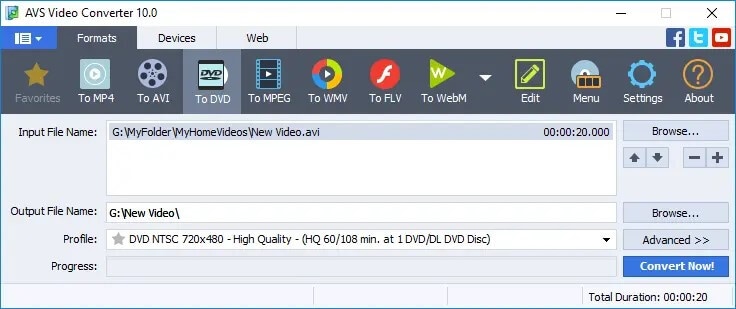
È possibile seguire i passaggi indicati di seguito per convertire il video utilizzando il convertitore video AVS:
Passaggio 1: Apri AVS Video Converter sul tuo computer;
Passaggio 2: fai clic su Sfoglia per aggiungere il file video e cambiarne il formato;
Passaggio 3: fai clic su Directory di output per selezionare dove desideri archiviare il video convertito;
Passaggio 4: fai clic su Profilo per selezionare il formato video di output;
Passaggio 5: fai clic su Converti ora dall'interfaccia per avviare il processo.
5. Syncios iPod converter
Syncios IPod Video Converter è un software gratuito disponibile per gli utenti di Windows e MacOS. Il programma ti consentirà di spostare o trasferire i file video convertiti sul tuo iPod in pochi minuti.
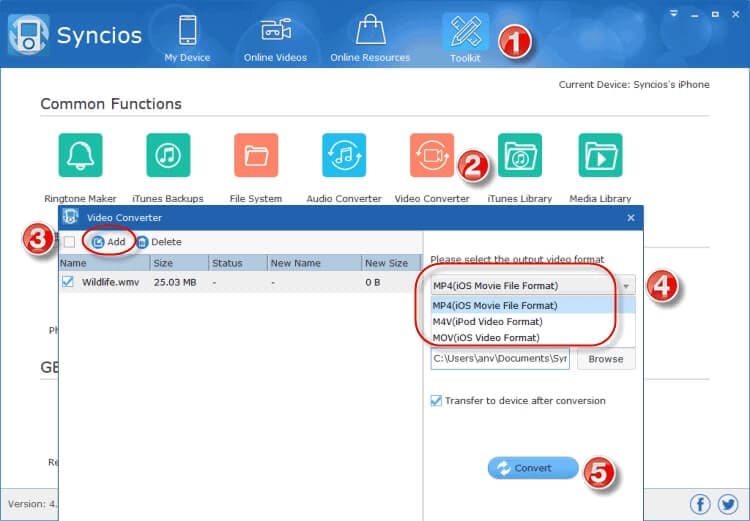
Ecco i passaggi per utilizzare con l'iPod Video Converter:
Passaggio 1: Accedi al sito Web di Syncios e installa il software sul tuo rispettivo dispositivo.
Passaggio 2: esegui il programma e fai clic sulla scheda Toolkit.
Passaggio 3: nella sezione Funzioni comuni, fai clic su Convertitore video e vedrai apparire una nuova finestra.
Passaggio 4: Fai clic su Aggiungi e quindi Aggiungi file a Seleziona il video che desideri convertire.
Passaggio 5: seleziona uno dei tre formati video (MP4, M4V, MOV) e scegli una posizione di output in cui archiviare il video convertito.
Passaggio 6: fai clic su Converti per avviare la procedura di conversione video.
Conclusione:
È saggio utilizzare un altro strumento di conversione video rispetto a Videora poiché questo software non è sempre all'altezza. È per questo che abbiamo condiviso l'elenco delle prime 6 alternative a Videora in questo articolo. Sebbene ognuna delle app sia utile per l'utente, suggeriamo di utilizzare Uniconverter a causa della sua affidabilità e della brillante interfaccia utente.
 Converti in batch MOV in MP4, AVI, 3GP, WAV e viceversa facilmente.
Converti in batch MOV in MP4, AVI, 3GP, WAV e viceversa facilmente. 


Alex Nappi
staff Editor
Commento(i)